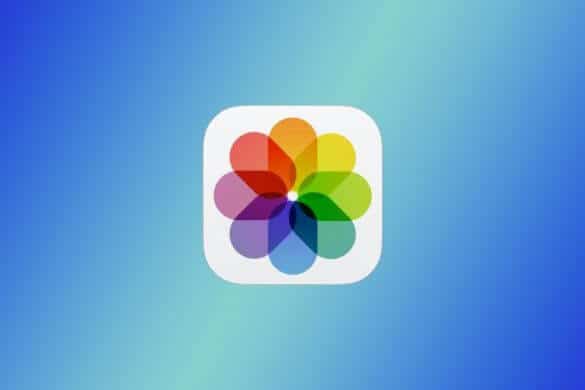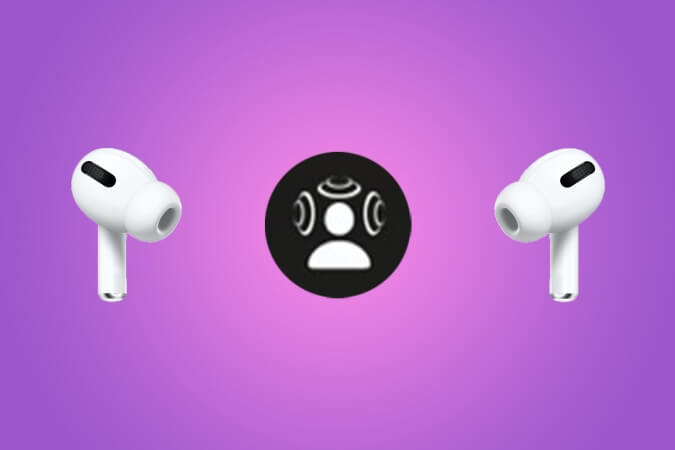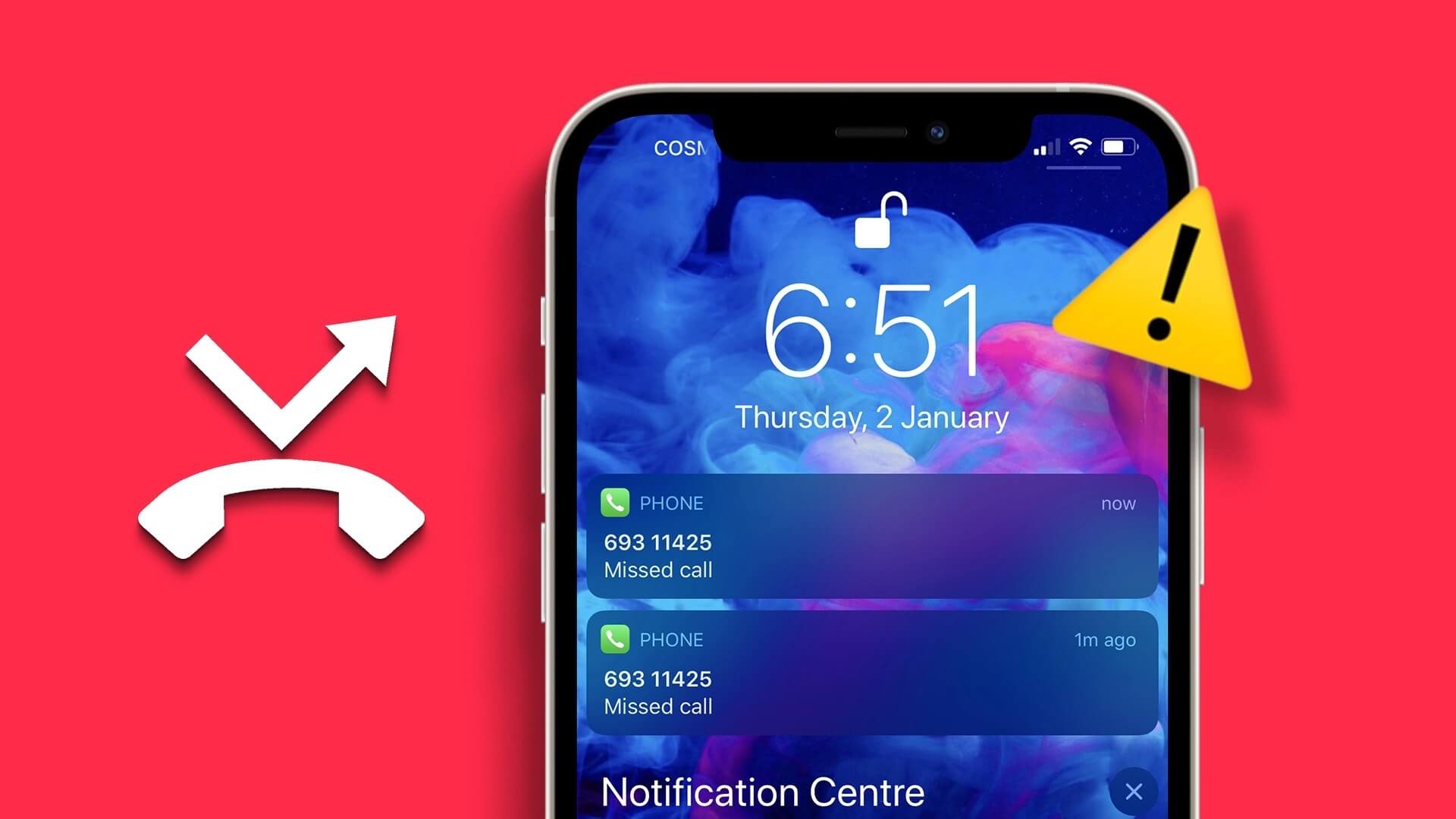Kromě mnoha užitečných funkcí, WhatsApp Má úhledný trik, který vám usnadní obnovení chatů. Možnost zálohování, která zálohuje všechny vaše chaty a nahraje je do cloudu. To pomáhá obnovit zprávy WhatsApp Pokud jste přešli na nový telefon nebo jste omylem smazali své konverzace. I když je to skvělá funkce, může také zabírat spoustu místa v úložišti, zejména na iPhone. Každý uživatel iOS dostane ve výchozím nastavení zdarma 5 GB úložiště iCloud, které lze rozšířit podle požadavků uživatelů. s kopiemi WhatsApp Po zálohování na iCloud se těchto 5 GB místa může zaplnit poměrně rychle. Zvláště pokud vám bude zasláno hodně fotek a videí. Pokud vám také dochází úložiště na iCloudu na vašem iPhonu nebo jen chcete, aby vaše chaty zůstaly na vašem zařízení z důvodu ochrany soukromí, zde je návod, jak deaktivovat zálohování chatů whatsapp na vašem iphone.
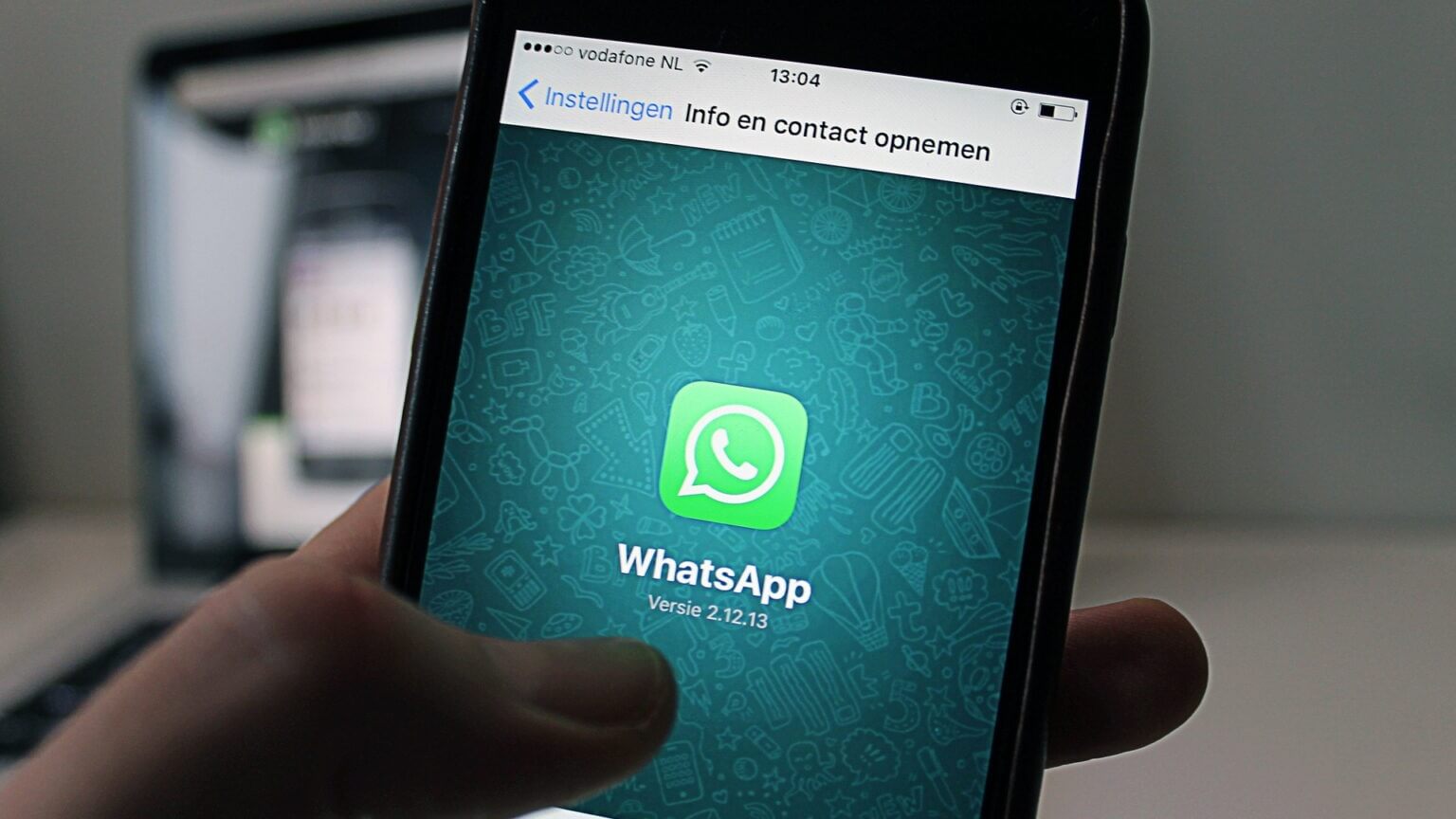
Co obsahuje ZÁLOHA chatu WhatsApp
Spolu s vašimi zprávami WhatsApp zálohuje všechny mediální soubory (fotografie, videa, GIFy, dokumenty atd.), které obdržíte prostřednictvím přímých zpráv a skupin. To zahrnuje fotografie, videa, GIFy atd. Postupem času se tyto soubory hromadí a zvětšují se, takže zabírají významnou část vašeho počítače úložiště iCloud tvůj vlastní.

To zabrání ostatním aplikacím zálohovat svá data na iCloud. Na iCloud Drive také nebudete moci uložit žádný ze svých souborů. To je přesně důvod, proč deaktivace zálohování chatu WhatsApp na vašem iPhone může být dobrou volbou. Stále můžete čas od času provést zálohu ručně, abyste měli jistotu, že budete mít co obnovit, pokud by se situace vyskytla.
JAK ZKONTROLOVAT ZÁLOHOVANÉ ÚLOŽNÉ MÍSTO WHATSAPP NA IPHONE
Pokud chcete zkontrolovat, jak vaše záloha WhatsApp zabírá příliš mnoho úložiště iCloud, můžete to udělat následovně.
Krok 1: Otevřeno Nastavení aplikace na vašem iPhone a klepněte na tvé jméno zobrazeno výše. Toto se otevře Nastavení iCloudu tvůj vlastní.
Krok 2: Nyní stiskněte iCloud.
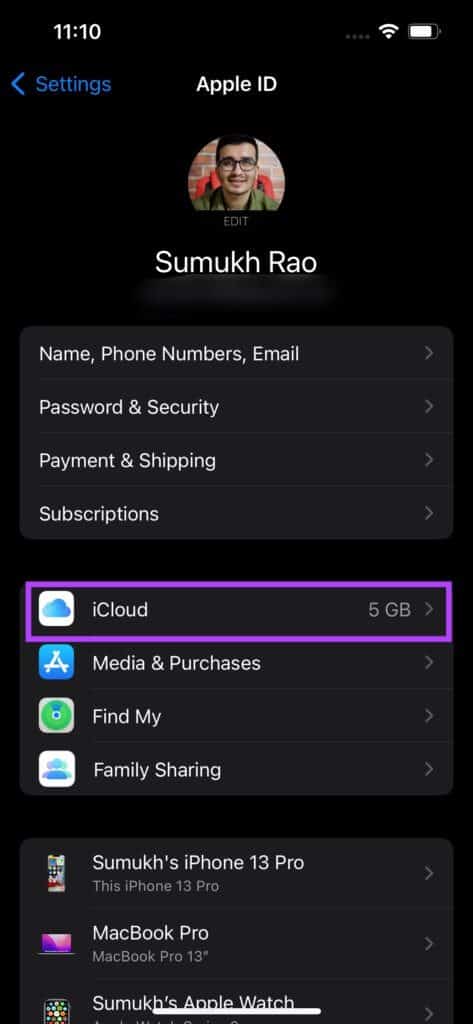
ةوة 3: Lokalizovat Možnost správy úložiště.
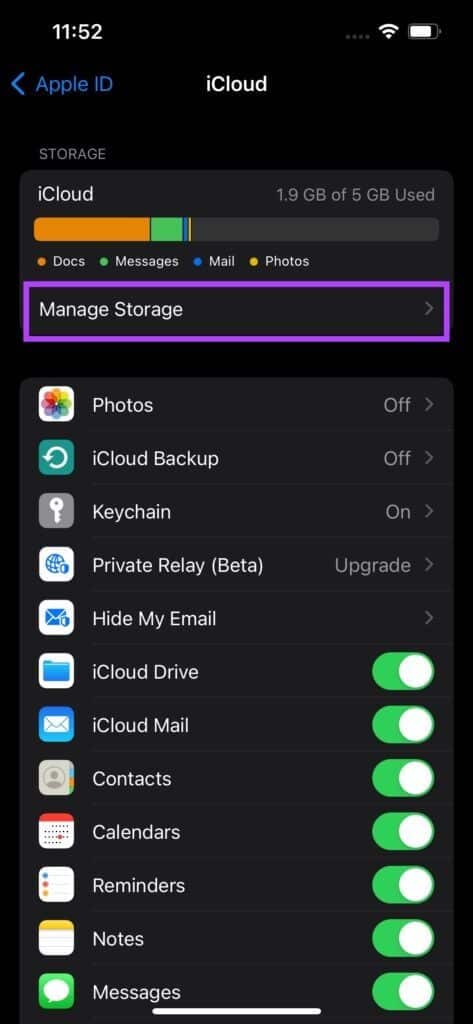
Krok 4: teď uvidíš Seznam aplikací a služeb Uspořádáno v sestupném pořadí podle obsazené hlasitosti iCloudu. Hledat WhatsApp V tomto seznamu můžete vidět obsazený úložný prostor kromě jeho.
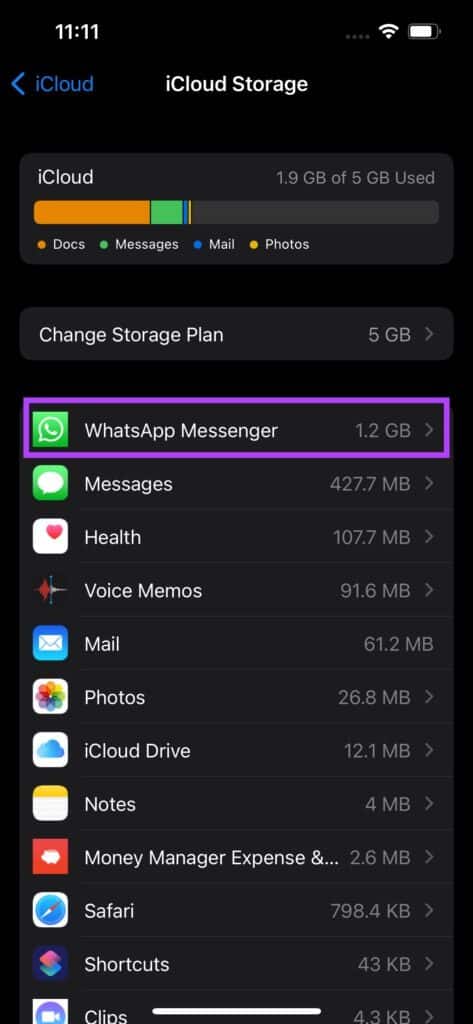
Jak zakázat zálohování chatu Whatsapp na vašem iPhone
Pokud si myslíte, že WhatsApp zabírá příliš mnoho místa, můžete zabránit tomu, aby zabíral další úložiště na iCloudu, a to vypnutím automatického zálohování prostřednictvím aplikace. Zde je návod, jak to udělat.
Krok 1: Otevřeno WhatsApp na vašem iPhone a klepněte na Možnost nastavení v pravém dolním rohu.
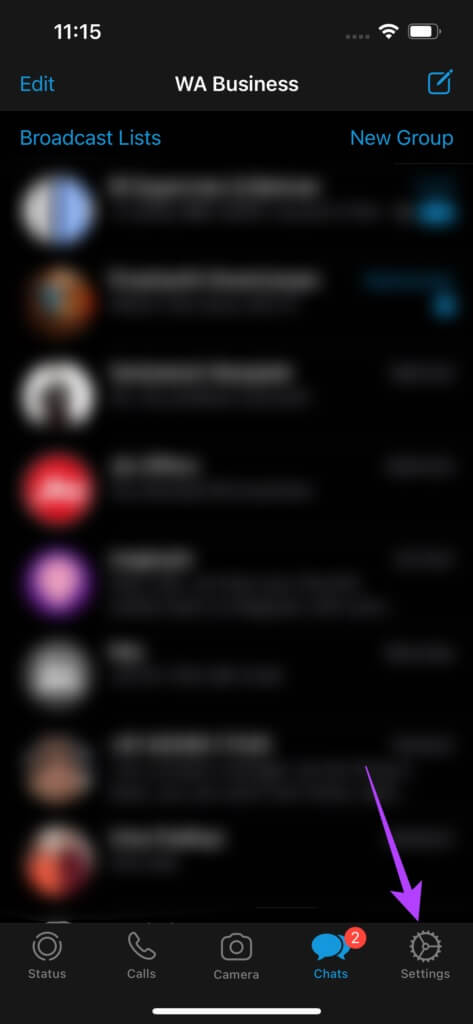
Krok 2: Klikněte na chaty.
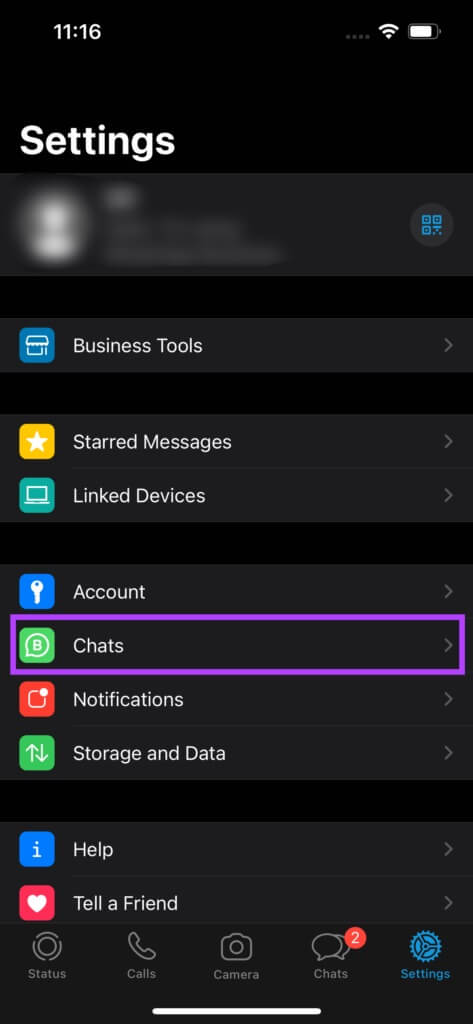
ةوة 3: Dále vyberte Záloha chatu.
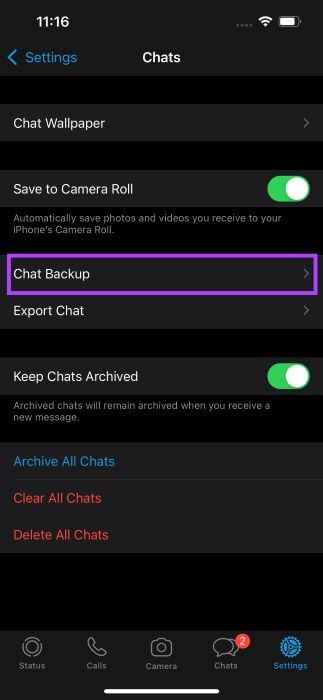
Krok 4: Lokalizovat Možnost automatického zálohování a změnit to na Off.
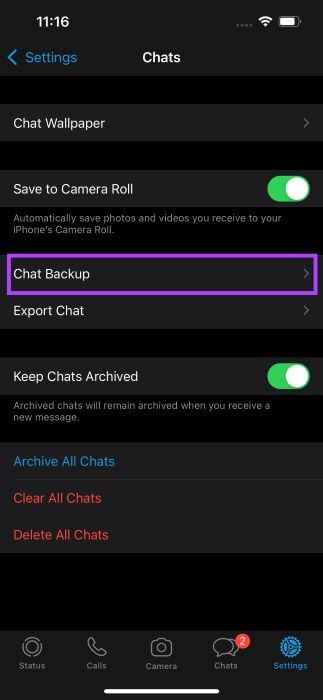
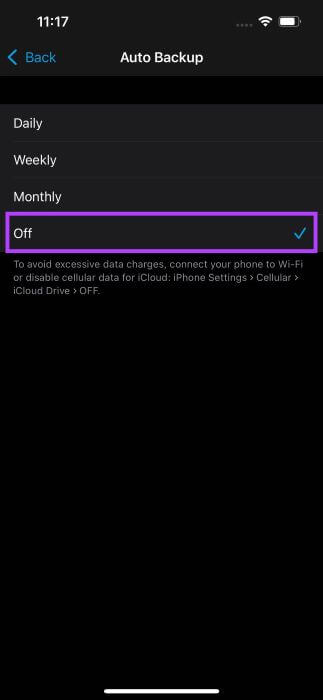
Krok 5: Pokud nechcete úplně deaktivovat zálohování, ale přesto chcete ušetřit nějaké úložiště, můžete se vrátit do předchozí nabídky a vypnout Možnost „Zahrnout videa“. Tímto způsobem videa nebudou (hlavní zdroj pro velké soubory) část zálohy.
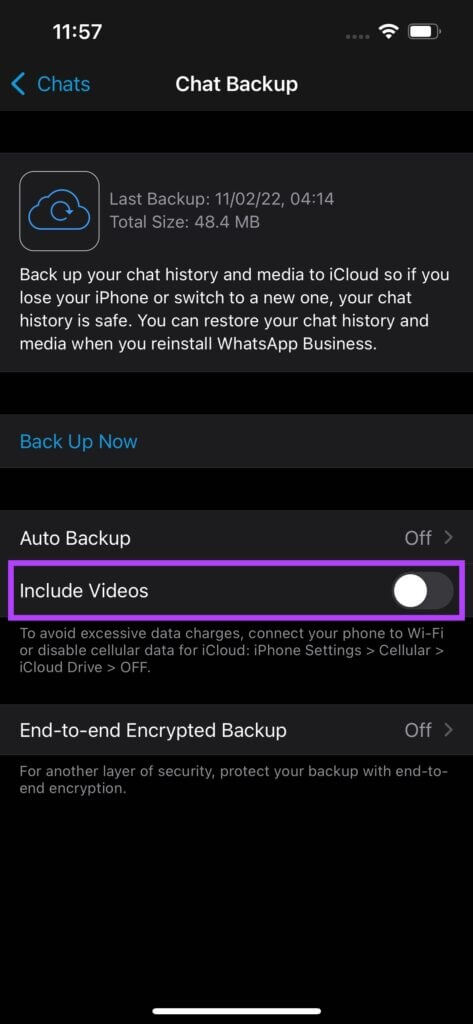
ةوة 6: Zálohování chatu WhatsApp je na vašem iPhone zakázáno. Pokud chcete zálohovat jednou za čas, vraťte se do stejné nabídky a ručně vyberte možnost Zálohovat nyní.
Jak odstranit existující zálohu WhatsApp z iCloud
Předpokládejme, že váš iPhone již zálohoval spoustu videí a dalších mediálních souborů a vaše záloha WhatsApp zabírá příliš mnoho místa. V takovém případě můžete před vypnutím automatického zálohování smazat aktuální zálohu a vzít novou, čistší. Zde je návod.
Krok 1: Otevřeno Nastavení aplikace na vašem iPhone a klepněte na tvé jméno zobrazeno výše. Toto se otevře Nastavení iCloudu tvůj vlastní.
Krok 2: Nyní stiskněte iCloud.
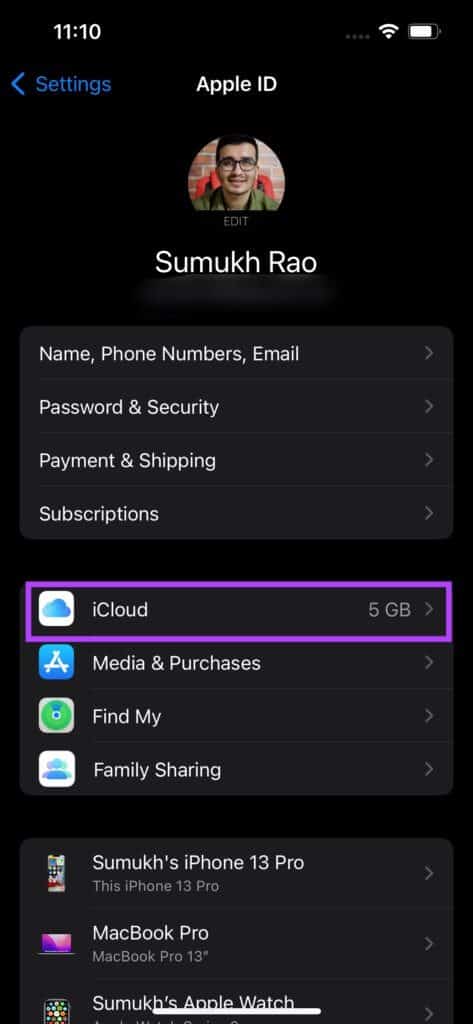
ةوة 3: Lokalizovat Možnost správy úložiště.
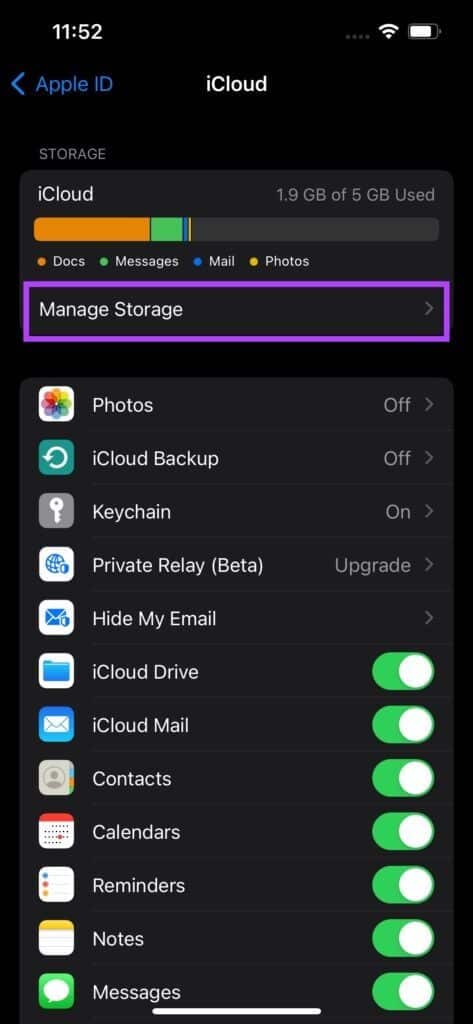
Krok 4: Zobrazí se seznam aplikací a služeb uspořádaný v sestupném pořadí podle objemu obsazeného iCloudu. Najděte WhatsApp v seznamu a klepněte na něj. Je pravděpodobné, že je to nejlepší možnost.
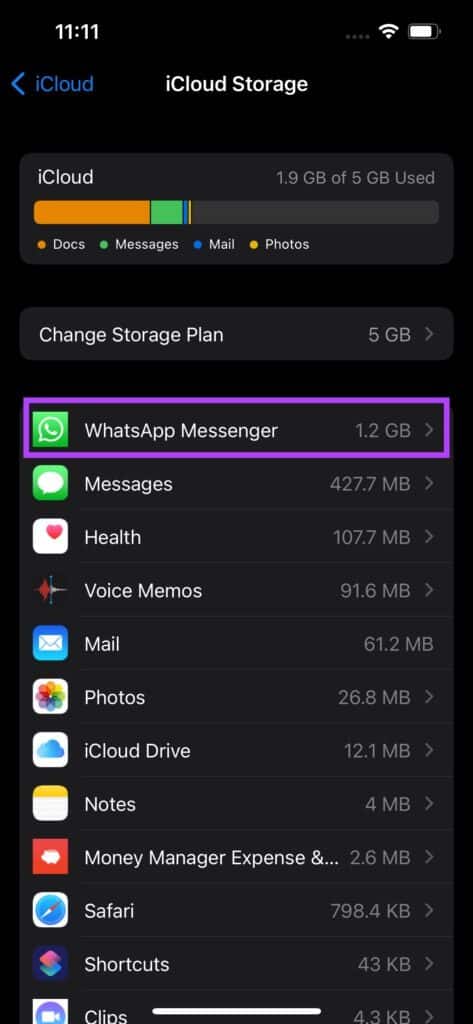
Krok 5: Lokalizovat vymazat data A potvrďte operaci. bude nyní Smazat kopii WhatsApp Aktuální záloha iCloud.
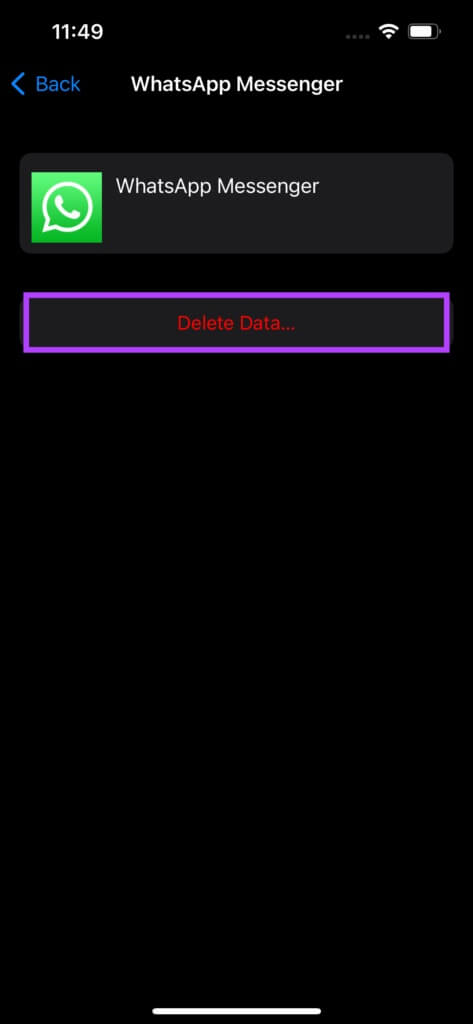
Uvolněte úložiště na iCloudu vypnutím WHATSAPP BACKUP
Pokud nechcete, aby WhatsApp pravidelně zálohoval vaše chaty a média, je to dobrý způsob, jak ušetřit nějaké další úložiště na iCloudu pro vaše fotografie a další soubory. Před přechodem na nový telefon nebo před odinstalací WhatsApp můžete vždy provést zálohu ručně. Pokud přecházíte z iPhone na zařízení Android, můžete Přeneste své chaty WhatsApp přímo.